يشير DST (الاختبار الذاتي للقيادة) إلى نوع من الاختبار يتم إجراؤه لتقييم السلامة المادية لمحرك الأقراص الصلبة بجهاز الكمبيوتر. يدمج العديد من مصنعي أجهزة الكمبيوتر في أنظمتهم دعم اختبار DST القصير الذي يميل إلى العمل عند تمهيد الكمبيوتر. يحدث هذا الاختبار طوال الوقت ، ونادرًا ما تلاحظه ما لم يحدث خطأ ما في محرك الأقراص الصلبة ، مما يؤدي إلى إنشاء رمز الخطأ. في هذه المقالة ، سوف نعرض لك الأعراض التي يجب البحث عنها ، وكيفية إصلاح خطأ فشل فحص DST القصير على القرص الصلب.
الجزء 1. نظرة عامة حول فشل اختبار DST القصير للقرص الصلب
الاختبار الذاتي للقيادة من نوعين. الأول هو اختبار ذاتي طويل للقرص أو يسمى ببساطة DST طويل ، بينما يسمى الآخر الاختبار الذاتي للقرص القصير. هذه الاختبارات هي عمليات يجب أن يخضع لها محرك الأقراص الصلبة بانتظام لتقييم سلامته الفنية. يستغرق DST القصير وقتًا أقل عند تقييم جميع مكونات الكمبيوتر. تركز DST القصيرة فقط على المكونات الرئيسية مثل ROM والمحرك ولوحة التحكم والأطباق. يضمن DST القصير أن جميع مكونات الجهاز على نظامك تعمل على النحو الأمثل. إذا كان واحد أو أكثر منهم لا يعمل بمستويات مقبولة ، فإنه يعطي إشارة تحذير. في ظل هذه الحالة ، لا يزال بإمكانك استخدام محرك الأقراص الصلبة للنظام.
من ناحية أخرى ، يختبر DST الطويل المكونات الرئيسية ، ولكنه يُجري أيضًا مراجعة شاملة لبيانات الطبق. إذا تم الكشف عن تلف أو تلف في القرص ، فإنه يعيد تعيين الجزء التالف ويعيد تخصيصه لمنع محرك الأقراص الصلبة للجولة من المرور عبر الأجزاء التالفة مرة أخرى.
يؤدي كل من DST القصير والطويل المهمة ذاتها، مع وجود اختلاف بسيط يتمثل في أن DST الطويل يقوم بإجراء فحص أكثر شمولاً ، وأثناء العملية ، لا يمكنك استخدام محرك الأقراص حتى تكتمل العملية. الشيء الجيد الآخر في اختبار DST هو أنه لا يعرض محرك الأقراص الخاص بك لأي شكل من أشكال المخاطر ، كما أنه لا يدمر بياناتك أو يغيرها.
عندما تبدأ رسائل DST في الكشف عنها ، قد يبدأ جهاز الكمبيوتر الخاص بك في التعطل. هذه هي بعض الأعراض التي يجب أن تراقبها عن كثب. بعض الأعراض هي:
- قد يتوقف جهاز الكمبيوتر الخاص بك عن العمل أو قد يؤدي وظائفه ببطء شديد
- قد يستمر جهاز الكمبيوتر في إعادة تشغيل ذاته مع وميض ضوء محرك الأقراص الصلبة بشكل متقطع
- قد لا يتم تشغيل محرك الأقراص الصلبة بجهاز الكمبيوتر الخاص بك على الإطلاق وقد ترى شاشة فارغة فقط تظهر
الجزء 2. هل يمكنني إصلاح رسالة خطأ فشل اختبار DST القصير لمحرك الأقراص الصلبة؟
نظرًا لأن محرك الأقراص الصلبة يعتمد على لوحة التحكم الخاصة به والمحرك والمكونات الهامة مثل يمكن أن يؤدي تلف أحد المكونات لمحرك الأقراص الصلبة لمخاطر كبيرة. إذا واجهت خطأ فشل فحص DST قصير لمحرك الأقراص الصلبة ، فقم بتطبيق أي من هذه الإصلاحات المدرجة أدناه لإصلاح المشكلة.
الطريقة 1. فحص القرص الصلب وإصلاحه بحثًا عن الأخطاء
لتنفيذ هذه المهمة ، احصل على قرص استرداد Windows أو محرك أقراص USB وظيفي.
الخطوة 1. قم بتشغيل Windows الخاص بك مباشرة من محرك الاسترداد وانقر فوق المفتاح R لإصلاح شاشة Windows
الخطوة 2. قم بتشغيل Command Prompt كمدير للجهاز. اكتب الأمر chkdsk c:/p/r واضغط على مفتاح Enter. سيقوم هذا الأمر بالبحث عن أخطاء محرك الأقراص. اخرج عند انتهاء الفحص وأعد تشغيل الكمبيوتر.
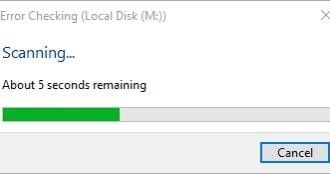
الطريقة 2: استعادة النظام إلى نقطة سابقة
إذا كنت قد جربت عدة طرق لم تنجح ، فقد تضطر إلى استعادة جهاز الكمبيوتر الخاص بك إلى نقطة سابقة عن طريق إجراء إعادة ضبط المصنع.
الخطوة 1. انتقل إلى لوحة التحكم وافتح النظام
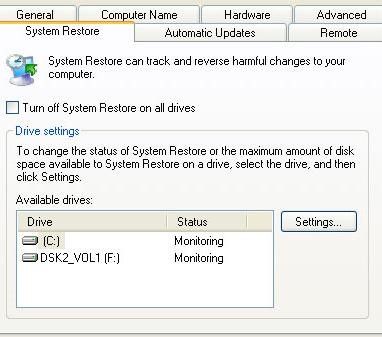
الخطوة 2. انقر فوق رمز حماية النظام ، وتحت خصائص النظام ، انقر فوق استعادة النظام.
![]()
الخطوة 3. باتباع إرشادات المعالج ، حدد نقطة الاستعادة التي تريدها. من المرجح أن تؤدي العودة إلى نقطة سابقة إلى إصلاح مشكلة فشل الاختبار القصير التي يواجهها جهاز الكمبيوتر الخاص بك.
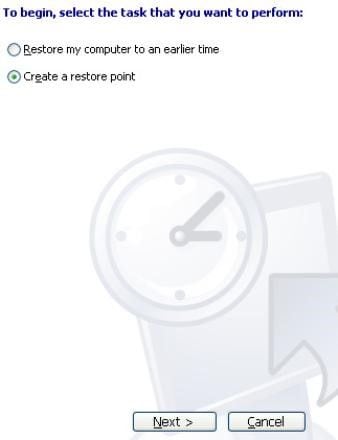
الطريقة 3. قم بتحديث برنامج تشغيل محرك الأقراص الصلبة لحل فشل DST القصير
عندما تواجه إخفاقًا في اختبار DST القصير لمحرك الأقراص الصلبة ، يمكنك ترقية برنامج تشغيل جهازك لحل المشكلة إذا كان بإمكانك التمهيد في نظامك. إليك فيما يلي خطوات تحديث محرك الأقراص الصلبة:
الخطوة 1. انقر بزر الماوس الأيمن على This PC>Manage>Device Manager.
الخطوة 2. قم بتوسيع برنامج تشغيل القرص بالنقر فوقه نقرًا مزدوجًا. انقر بزر الماوس الأيمن فوق برنامج تشغيل القرص الخاص بك وحدد تحديث برنامج التشغيل.
الخطوة 3. حدد البحث تلقائيًا عن برنامج التشغيل المحدث في النافذة المنبثقة. بعد ذلك ، انتظر حتى يقوم الكمبيوتر بالبحث عن أحدث برنامج تشغيل حالي وتثبيته.
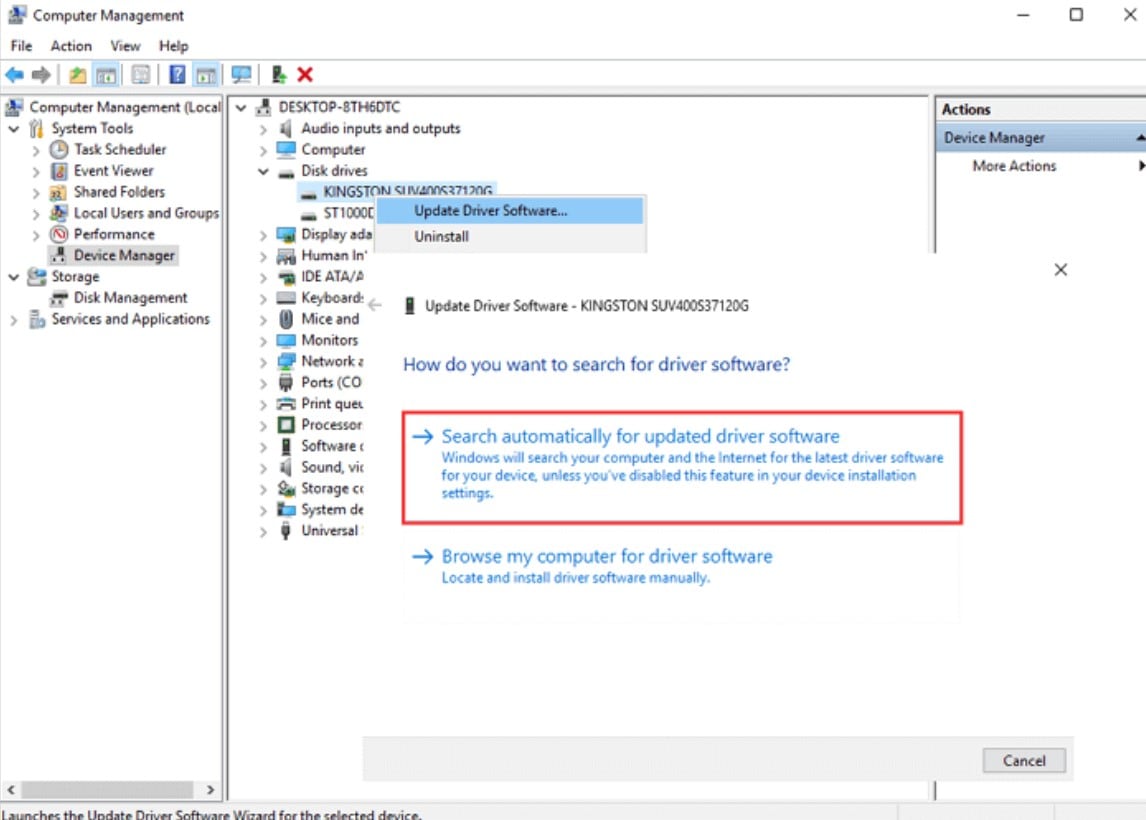
الطريقة 4. تحقق من القرص الصلب الخاص بك
إذا لم تتمكن من تشغيل نظامك ، فاتبع الخطوات التالية:
الخطوة 1. أخرج محرك الأقراص الخاص بك وقم بتوصيله بنظام آخر.
الخطوة 2. إذا تمكن نظام آخر من التعرف على القرص الصلب ، فقم بنقل بيانات محرك الأقراص إلى مكان آمن آخر.
الخطوة 3. إذا تعذر التعرف على القرص الصلب ، فالجأ إلى الشركة المصنعة للقرص الصلب أو ورشة الإصلاح لإصلاح محرك الأقراص الصلبة.
الطريقة 5. تبديل القرص الصلب
في بعض المواقف المحددة، قد لا يكون لديك خيار سوى تبديل محرك الأقراص الصلبة بآخر جديد كملاذ أخير إذا لم تنجح أي تقنية. قد يكون تبديل محرك الأقراص ضروريًا إذا فشل محرك الأقراص الحالي تمامًا في العمل. عندما تحصل على محرك أقراص جديد ، تأكد من تقسيمه وتهيئته لإعادة تثبيت نظام التشغيل Windows بالضبط عليه.
الطريقة 6. فحص وإصلاح القطاعات التالفة لمحرك الأقراص الصلبة باستخدام أداة التقسيم
لإكمال إصلاح سريع باستخدام هذه الطريقة ، ستحتاج إلى مساعدة من أداة التقسيم التابعة لجهة خارجية。 أداة التقسيم المدعومة لإنشاء أو حذف أو توسيع أو تقسيم أو تقليص الأقسام على جهاز التخزين الخاص بك. الأداة سهلة الاستخدام ويمكن أن تساعدك في إكمال العملية في خمس دقائق أو أقل. نوصي هنا ببعض أدوات إدارة الأقسام مثل AOMEI Partition Assistant SE و Active @ Partition Manager و GParted و Cute Partition Manager. مزيد من التفاصيل حول مدير القسم من أجلك.
من خلال اختبار DST قصير منتظم لمحرك الأقراص الصلبة ، سيعمل نظامك كما ينبغي ، ولكن في حالة ملاحظة خطأ ما يؤدي إلى إبطاء أداء نظامك ، يمكنك استخدام أي من هذه الإصلاحات الأربعة المذكورة أعلاه لحل مشكلة فشل الاختبار القصير DST للقرص الصلب.

Khalid Abdullahi
contributor Editor
Generally rated4.5(105participated)